excel作为我们常用的一款办公软件,可以用来制作表格处理数据,当我们在excel软件编辑表格文件时如果想让连续数字自动填充怎么设置呢?下面就来和小编一起了解一下吧!
excel自动填充数字设置方法介绍
1.用户在电脑上打开excel软件,并来到表格文件的编辑页面上,输入一个数字后用户按需选中一行或一列
2.接着在菜单栏中点击开始选项,在显示出来的选项卡中,用户在编辑板块中点击填充图标
3.在弹出来的下拉选项卡中,用户选择其中的系列选项,将会打开新窗口
4.这时在打开的序列窗口中,用户按照需求来设置类型、步长值和终止值等选项
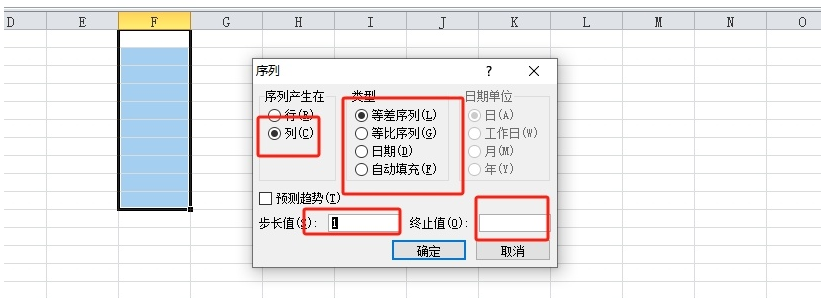
5.完成设置后,用户直接在窗口的右下角按下确定按钮即可解决问题
6.如图所示,用户回到编辑页面上,就会发现选中的一列自动填充了数字
7.或者用户在两个单元格中输入带有规律的数字后,将其全部选中并利用下拉填充功能来实现
8.完成操作后,用户就可以看到表格列自动填充带有规律的数字,如图所示
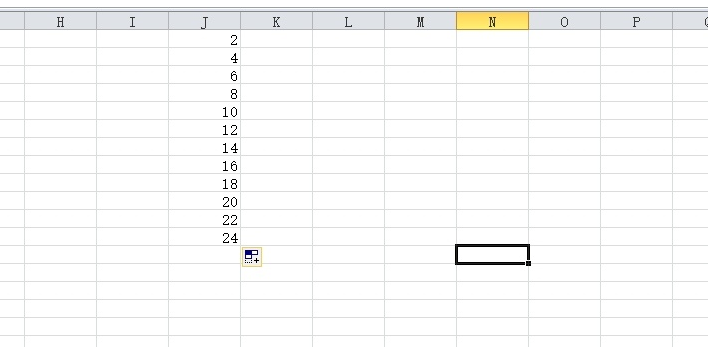
好了,今天的分享就到这里了,想要了解更多热门资讯教程就来果壳下载站,快快收藏吧,更多精彩不容错过!
提示:支持键盘“← →”键翻页
